
如何解除wps中的编辑限制?当我们在网上下载word或与他人共享word文档时,经常会遇到编辑方面的限制。没有办法修改文档,甚至打印文档,如下图所示。
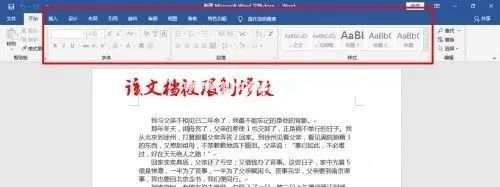
今天我为大家整理了三个方法,方便大家在不影响文档内容的情况下解除限制。让我们来看看!
方法一
第一步:创建空白wps文档(按Ctrl+N快速创建空白文档),然后点击“插入-文本-对象”右侧的下拉按钮,从弹出菜单中选择“文件中的文本”命令。
第二步:在打开的“插入文件”对话框中,浏览找到受保护的文档,点击“插入”按钮,然后你会发现该文档是可以编辑的。

方法2
(适用于word2016以下的版本)
第一步:打开受保护的文档,点击【文件】-【另存为】命令,打开“另存为”对话框,选择文档保存位置,然后在“保存类型”下拉列表中选择“wps 2003 XML Document”选项,但随后点击“保存”按钮。

第二步:用记事本打开刚才的XML文档,点击“编辑-搜索”打开“搜索”对话框,在“搜索内容”文本框中输入“保护”,在搜索方向选择“向下”,点击“查找下一个”按钮找到关键词,然后选择当前包含该关键词的整个代码,将其删除,关闭记事本弹出。

第三步:打开刚刚保存在wps中的XML文档,然后你会发现文档是可以编辑和修改的。编辑后,再次将文档保存为wps2016文档格式。

方法一:我们发现文字被限制编辑后,可以采取曲线救国的方法,拿到钥匙,打开锁,从而实现打破限制编辑的方法。所以第一步是将word保存为html单文件格式,如图所示。

第二步:word文件保存为html格式后,我们对文件执行鼠标右键“Open Mode”操作,用记事本打开保存为html格式的文件,然后在电脑上按ctrl F打开搜索对话框,在里面搜索关键字“password”,找到文件限制密码,然后删除限制密码并保存内容,如图。
注意:密码位置是75c8e8b9。


第三步:删除密码后,将桌面上html文件的后缀名称修改为。文档格式,并在word中再次打开。然后在这里进入“审阅”菜单栏,点击保护组下的“限制编辑”按钮,在弹出的侧边栏中选择下方的“停止保护”按钮,你会发现文档已经没有密码保护了。